
По мере развития версий Windows количество шрифтов, имеющихся в нашем распоряжении изначально он увеличивался. Шрифты Windows позволяют нам использовать большое количество шрифтов для создания любого типа документа, фотографической композиции, электронной таблицы, презентации PowerPoint.
Конечно, нужно учитывать, что используемые шрифты, должен быть установлен на все оборудование где файл будет редактироваться, поскольку в противном случае файл использует шрифт по умолчанию, доступный на компьютере, поэтому результат не будет таким, как если бы мы открыли или отредактировали его на компьютере, на котором мы их создали.
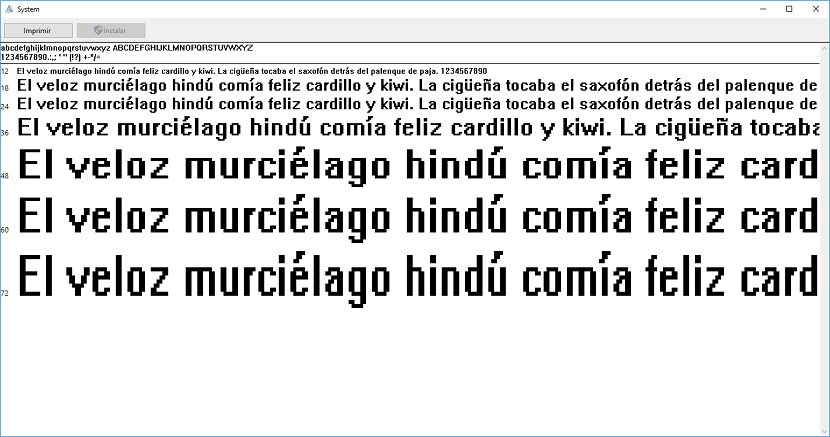
Добавление шрифтов в Windows 10 - очень простой процесс, который займет всего несколько секунд. Потребуется время, чтобы решить, какой шрифт мы хотим добавить, после того как мы проверим, как каждый из более 100 доступных в Windows 10, он не подстраивается ни под какие из наших потребностей.
Чтобы найти шрифты в Интернете, нам просто нужно набрать в Google буквенные шрифтыs, так что появляется большое количество веб-страниц, которые позволяют нам загружать, в большинстве случаев, шрифты в форме совершенно бесплатно.
После того, как мы загрузили шрифт, который хотим добавить в нашу копию Windows, нам нужно только получить доступ к каталогу Windows> Шрифты и перетащите в эту папку. В то время шрифт будет доступен для всех приложений, использующих буквенные шрифты.
Другой способ его установки, возможно, более простой и менее сложный, можно найти, нажав дважды над фонтаном что мы скачали. Затем откроется предварительный просмотр, а затем нам нужно будет нажать кнопку «Установить», расположенную в верхнем левом углу окна предварительного просмотра.